iTunes-biblioteket är en databas som iTunes använder för att organisera och lagra din musik och andra medier. Dina iTunes-biblioteksfiler spårar media du lägger till i iTunes, hur du har organiserat det och annan information som spellistor, uppspelningsantal och sångbetyg. Ibland visar ditt iTunes-bibliotek problem. Till exempel: ”hela mitt iTunes-bibliotek har försvunnit. Nu har jag ingen musik. Snälla hjälp!”
söka i Google, hittar du iTunes-bibliotek saknas är ett problem som oroliga många Apple-användare. Tja, iTunes ska aldrig ta bort något från ditt iTunes-bibliotek om du inte specifikt tar bort det. Sådana problem med iTunes-biblioteket visas vanligtvis efter uppdateringen eller aktiverar iCloud Music Library i iTunes. Om ditt iTunes-bibliotek försvann, håll dig lugn, här visar vi dig hur du fixar det och saknar iTunes-biblioteket tillbaka.
- lösning 1: återuppbygga iTunes-biblioteket i Windows och Mac OS
- lösning 2: Återställ iTunes-biblioteket från iPhone, iPad eller iPod
- Bonus tips: Så här extraherar du Data från iTunes Backup
lösning 1: återuppbygga iTunes-biblioteket i Windows och Mac OS
Du bör veta att iTunes håller en kopia av tidigare iTunes-bibliotek varje gång du uppgraderar till en ny version av iTunes. Ett sätt att åtgärda problemet med iTunes-biblioteket försvann är att bygga om ditt iTunes-bibliotek från ett tidigare.
- ganska iTunes. Gå till iTunes-mappen för att hitta din iTunes-biblioteksfil (iTunes-biblioteket.itl). Dra den till skrivbordet.
plats för iTunes-bibliotek:- Windows 8/7/Vista: / användare/användarnamn/min musik/iTunes/
- Windows XP:/dokument och inställningar/användarnamn/Mina Dokument/Min musik/iTunes/
- Mac OS X:/Användare/Användarnamn/Musik/iTunes
- i mappen iTunes öppnar du mappen ”tidigare iTunes-bibliotek” och hittar den senaste iTunes-biblioteksfilen (iTunes-biblioteket ÅÅÅÅ-MM-DD.itl).
- Byt namn på den senaste iTunes-filen och kopiera den till iTunes-mappen. Öppna nu iTunes, du kommer att se att ditt saknade iTunes-bibliotek är tillbaka.
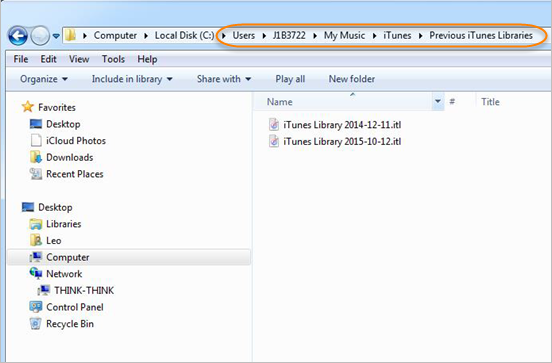
Obs: Eventuella ändringar som du har gjort i biblioteket efter de data du uppdaterade, till exempel nya spellistor som du skapade eller låtar som du har lagt till, kanske saknas.
lösning 2: Återställ iTunes-biblioteket från iPhone, iPad eller iPod
Om du har synkroniserat ditt iTunes-bibliotek till din iPhone, iPad eller iPod kan du använda iTunes Transfer för att få tillbaka det saknade iTunes-biblioteket på din dator. Programvaran kan automatiskt upptäcka skillnaden mellan filer på enheten och iTunes, och kopierar vad som saknas till iTunes, inklusive musik, spellistor, videor, Podcasts, iTunes U, TV-program, musikvideor, ljudböcker, etc.
- kör iTunes Transfer tool på din dator och anslut din iPhone, iPad eller iPod via USB-kabel.
- iTunes Transfer upptäcker automatiskt iOS-enheten och visar den i huvudfönstret.
- Klicka på” Kopiera musik från enhet till iTunes ”och sedan”Start”. Kontrollera sedan att filerna måste kopieras och klicka på ”Kopiera till iTunes”.

Obs: iTunes-överföringen hjälper också till att organisera ditt iTunes-musikbibliotek perfekt. Med det kan du märka din musik, ändra omslagsbilder, ta bort dubbletter och ta bort saknade/trasiga spår.
Bonus tips: Så här extraherar du Data från iTunes Backup
annat än musikspelare, iTunes är också ett vanligt medium genom vilket iPhone-användare säkerhetskopierar sina enhetsdata till datorn, så att de kan återställa filer i händelse av dataförlust. Men i de flesta fall behöver människor bara visa eller extrahera en del av säkerhetskopian, vilket inte stöds. För att undvika att förstöra din enhet kan du använda en iTunes backup extractor för detta ändamål.
Jihosoft iTunes Extractor är ett professionellt verktyg för att visa, extrahera och återställa data, inklusive musik, foton, videor, anteckningar, etc., från iTunes backup av iPhone, iPad & iPod Touch. Ladda ner och installera det här programmet på din Windows-eller Mac-dator, kör sedan det och det kommer automatiskt att upptäcka tillgängliga iTunes-säkerhetskopior på din dator. Du kan också ange platsen om standardmappen för säkerhetskopiering ändras.


enkla steg för att extrahera iTunes backup-filer:
- Steg 1. Kör appen, välj den säkerhetskopia du vill extrahera och klicka på ”Nästa”.
- steg 2. Välj nu de filtyper som du vill extrahera och klicka på ”Nästa” för att skanna.
- steg 3. När skanningen är klar visas alla skannade filer i kategorier och aktiverar förhandsgranskning. Markera de du vill ha och klicka på ”Återställ” för att spara dem på din dator i läsbara format.
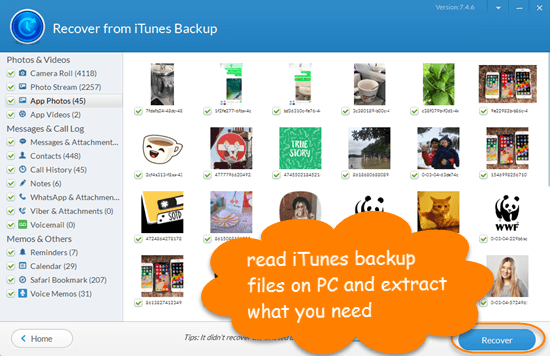
Bottom Line
det senaste decenniet bevittnade ökningen av många musikverktyg, som Spotify, men många iOS-användare har använts till iTunes, inte bara för att spela låtar, men också för iTunes backup-funktionen. Vi hoppas att lösningarna ovan kan hjälpa dig att återställa iTunes-biblioteket. Du rekommenderas också att prova iTunes backup extractor för att granska dina gamla minnen.